HOME > アプリ > Kindle(キンドル)の使い方 >
本ページ内には広告が含まれます

iOS端末(iPhone/iPod touch/iPad)にインストールした「Kindle(キンドル)」アプリで、ログインします。ログインすることで、"Amazon アカウント"に端末が登録され、「Kindleストア」で購入した電子書籍の一覧表示・閲覧が可能になります。
* 「Kindle(キンドル)」アプリでログインするには、「Amazon アカウント」が必要になります。「Amazon アカウント」を作成する方法については「Amazon アカウントを作成/取得する」をご覧ください。
* "Amazon アカウント"にKindle端末(アプリ)が登録されていない場合、「Kindleストア」で電子書籍を購入できません。
目次:
![]() 「Kindle(キンドル)」アプリでログインする
「Kindle(キンドル)」アプリでログインする
![]() 「Kindle(キンドル)」アプリでログアウトする
「Kindle(キンドル)」アプリでログアウトする
iOS端末(iPhone/iPod touch/iPad)にインストールした「Kindle(キンドル)」アプリで、ログインします。ログインすることで、"Amazon アカウント"に端末が登録され、「Kindleストア」で購入した電子書籍の一覧表示・閲覧が可能になります。
1. iOS端末の「App Store」から「Kindle(キンドル)」アプリをダウンロードする
iOS端末(iPhone/iPad/iPod touch)の「App Store」から「Kindle(キンドル)」アプリをダウンロードします。「Kindle(キンドル)」アプリは無料でダウンロードすることができます。ダウンロードした「Kindle」アプリをタップして起動します。
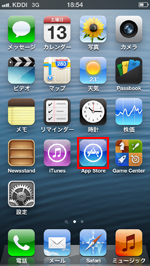
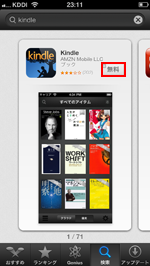

2. 「Kindle」アプリでログインする
「Kindle」アプリを起動すると、ログイン画面が表示されます。"Amazon アカウント"の「Eメールアドレス」と「パスワード」を入力し、「この Kindle を登録する」をタップするとログイン(アカウントに端末を登録)することができます。
「Kindle」アプリでログインすると、「すべてのアイテム」画面が表示され、「Kindleストア」で電子書籍を購入すると、画面に電子書籍が追加されます。
* iPhone/iPod touchで「Kindleストア」から電子書籍を購入する方法については「iPhone/iPod touchでKindleストアから電子書籍を購入する」をご覧ください。
* iPad/iPad miniで「Kindleストア」から電子書籍を購入する方法については「iPhone/iPod touchでKindleストアから電子書籍を購入する」をご覧ください。

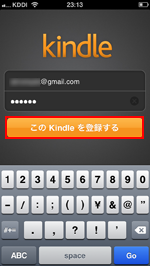

「Kindle(キンドル)」アプリでログアウト(端末の登録を解除)します。ログアウト(アカウントから端末の登録を解除)することで、そのiOS端末での「Kindleストア」で購入した電子書籍の閲覧はできなくなります。

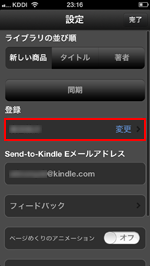
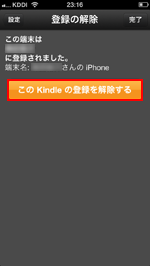
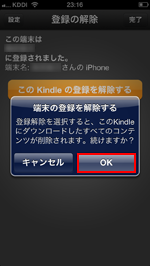
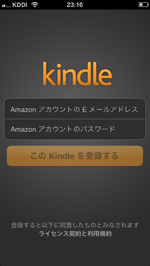
![]() 関連情報
関連情報
【Amazon】人気のiPhoneランキング
更新日時:2025/12/08 09:00
【Amazon】人気のKindleマンガ
更新日時:2025/12/08 09:00